Tvrdý reset telefonu Android pomocí počítače [2022 Guide]
Existuje několik případů, kdy někdo chce vědět, jak tvrdě resetovat telefon Android pomocí počítače. Takové případy obvykle nastávají, když vaše zařízení není přístupné nebo je odcizeno. Týká se to také situací, kdy zapomenete heslo nebo gesto pro odemknutí svého zařízení, případně váš telefon zamrzl a nereaguje. V takových situacích je velmi důležité vědět, jak resetovat telefony Android do továrního nastavení z počítače.
Obnovení továrního nastavení odstraní všechna uživatelská data z interního úložiště. Proto je také velmi důležité zálohovat všechna vaše interní data zařízení před obnovením továrního nastavení systému Android prostřednictvím počítače. Kromě toho by měl být tvrdý reset vaší poslední možností, jak oživit vaše zařízení Android. V tomto článku pro všechny uživatele jsme proto vybrali řešení, jak tvrdě resetovat telefon Android pomocí počítače.
Musíte zajistit, aby byly všechny kroky provedeny synchronizovaně, aby bylo obnovení továrního nastavení systému Android přes PC úspěšné.
Část 1: Zálohujte Android před tvrdým resetem
Protože obnovení továrního nastavení zahrnuje odstranění všech dat, upravených nastavení a přihlášených účtů ze zařízení; proto je velmi důležité zálohovat všechna data, než budete pokračovat v procesu obnovení továrního nastavení. V této části vám tedy ukážeme, jak nejprve zálohovat vaše zařízení Android pomocí DrFoneTool – Záloha telefonu (Android). Jedná se o snadno použitelný a velmi pohodlný Zálohovací software Android které lze použít k zálohování zařízení Android.

DrFoneTool – Záloha telefonu (Android)
Flexibilní zálohování a obnova dat systému Android
- Selektivně zálohujte data Androidu do počítače jedním kliknutím.
- Náhled a obnovení zálohy na všechna zařízení Android.
- Podporuje 8000+ zařízení Android.
- Během zálohování, exportu nebo obnovy nedochází ke ztrátě dat.
Pojďme se podívat na snadný proces zálohování Androidu před obnovením továrního nastavení.
Krok 1: Po dokončení instalace připojte své zařízení Android pomocí datového kabelu a přejděte na Zálohování telefonu. Poté tento nástroj automaticky rozpozná vaše zařízení.

Krok 2: Ze všech ostatních nabízených možností klikněte na „Zálohovat“.

Krok 3: Nyní můžete ručně vybrat soubory, které chcete zálohovat, nebo pokračovat s výchozím výběrem všech typů souborů. Volba je na tobě.

Krok 4: Opětovným kliknutím na „Zálohovat“ pokračujte v procesu a během několika minut bude celé vaše zařízení zálohováno. Také budete informováni potvrzovací zprávou.

DrFoneTool – Backup & Restore (Android) je nejšikovnější a snadno použitelná sada nástrojů. Uživatelé mohou vybrané soubory vybrat ručně. Uživatelé mohou také obnovit zálohu podle svého výběru. Tento nástroj podporuje více než 8000 zařízení Android po celém světě. Uživatelé se budou s touto revoluční sadou nástrojů cítit bezpečně.
Část 2: Tvrdý reset systému Android pomocí ADK
V tomto procesu se naučíme, jak tvrdě resetovat telefon Android do továrního nastavení z počítače pomocí ADK. To zahrnuje odstranění všech dat ze zařízení pomocí PC.
Postupujte podle uvedených kroků, abyste věděli, jak tvrdě resetovat telefon Android pomocí počítače.
Předpoklady
• PC se systémem Windows (k dispozici je také instalační program pro Linux/Mac)
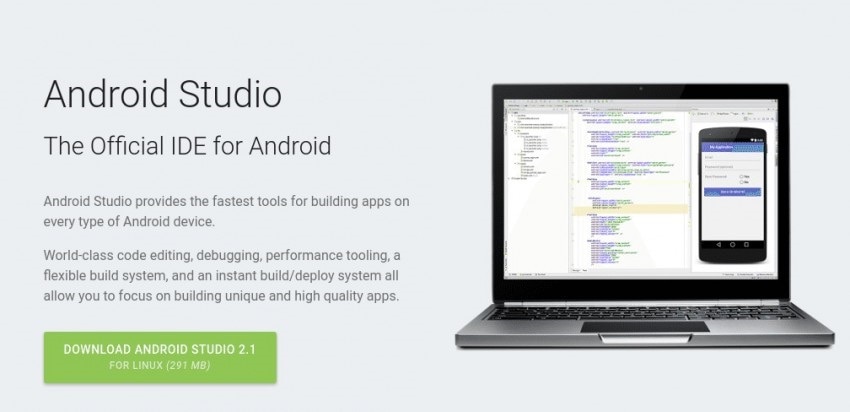
• Musíte si do počítače stáhnout nástroje Android ADB.
Android ADB ke stažení: http://developers.android.com/sdk/index.html
• USB kabel pro připojení zařízení k počítači.
Kroky k tvrdému resetování Androidu pomocí ADK
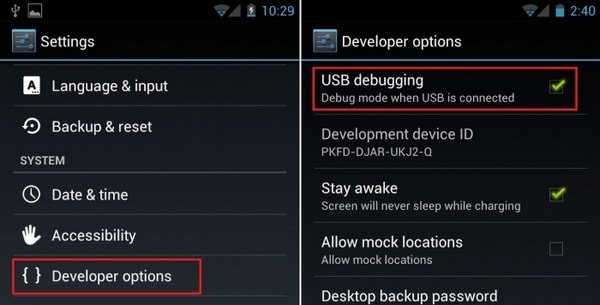
• Krok 1:Povolte ladění USB v nastavení systému Android. Otevřete Nastavení>Možnosti vývojáře>Ladění USB. Pokud na zařízení nelze najít možnosti pro vývojáře, přejděte prosím do Nastavení>Obecné>O telefonu>Běžné>Informace o softwaru (klepněte na něj 5-8krát).
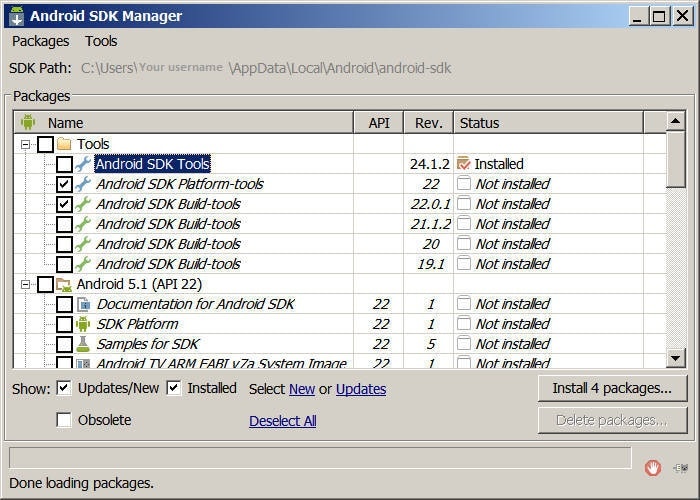
Krok 2: Nainstalujte Android SDK Tools
Ujistěte se, že jsou v okně Správce SDK vybrány nástroje Platform-tools a USB ovladače
Krok 3: Ujistěte se, že jsou v počítači nainstalovány ovladače pro váš Android nebo že jsou přítomny alespoň obecné ovladače
Krok 4: Připojte zařízení k počítači pomocí kabelu USB. Ujistěte se, že je zařízení rozpoznáno ve Správci zařízení Windows.
Krok 5: Otevřete příkazový řádek v systému Windows a přejděte na
cd C:UsersVaše uživatelské jménoAppDataLocalAndroidandroid-sdkplatform-tools
Krok 6: Zadejte ADB reboot recovery a zařízení se restartuje. Poté se musí objevit nabídka obnovy
Krok 7: Zařízení lze nyní odpojit. Nyní můžete odstranit heslo nebo jednoduše obnovit tovární nastavení zařízení.
Nyní jste úspěšně resetovali zařízení pomocí počítače.
I když je první proces nejjednodušší, v určitých případech možná budete muset hledat i další možnosti. Důkladně postupujte podle pokynů a snadno naformátujte své zařízení.
Část 3: Tvrdý reset systému Android pomocí Správce zařízení Android
Když někdo ztratí svůj telefon nebo je odcizen, obvykle vyvstávají dvě otázky: jak najít telefon? A pokud to není možné, Jak vzdáleně vymazat data telefonu? Lidé mohou používat Správce zařízení Android a dělat přesně dvě věci. Nejlepší na tom je, že se nemusí instalovat, protože je vestavěný na všech zařízeních Android.
Podívejme se na následující kroky, abychom věděli, jak resetovat telefony Android na tovární nastavení z počítače.
Požadavky na fungování Správce zařízení Android:
• Musí být aktivován v nastavení správce zařízení. Přejděte do nastavení>Zabezpečení>Správci zařízení a zkontrolujte, zda je ADM povolen jako správce zařízení nebo ne.
• Umístění zařízení musí být ZAPNUTO
• Zařízení musí být přihlášeno k účtu Google
• Zařízení musí mít aktivní připojení k internetu
• Zařízení by nemělo být vypnuto
• I když je zařízení bez SIM karty, účet Google musí být aktivní
Kroky, jak pomocí ADM vymazat nebo najít jakékoli zařízení Android:
Metoda 1: Použití vyhledávacích výrazů Google
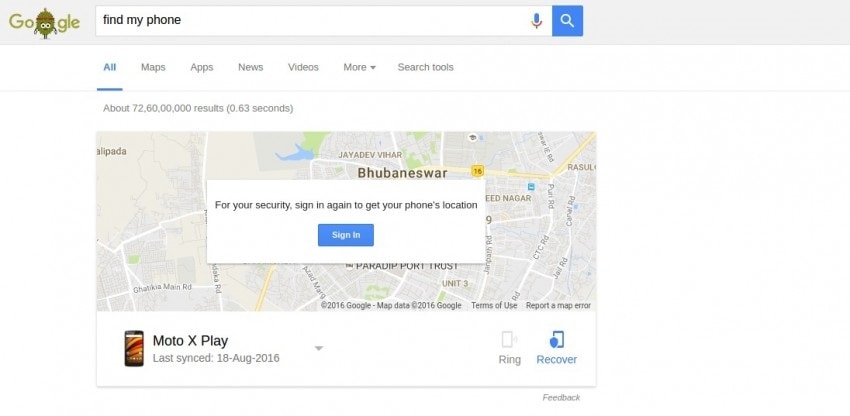
Krok 1: Přejděte přímo na web Správce zařízení Android nebo můžete ke spuštění ADM použít Google. Chcete-li získat ADM jako widget, použijte vyhledávací výrazy „najít můj telefon“ nebo podobné výrazy.
Krok 2: Pokud jste použili hledaný výraz, zobrazí se rychlá tlačítka jako „ZVONĚN“ nebo „OBNOVIT“ zařízení. Pokud se domníváte, že je vaše zařízení poblíž, klikněte na „RING“.
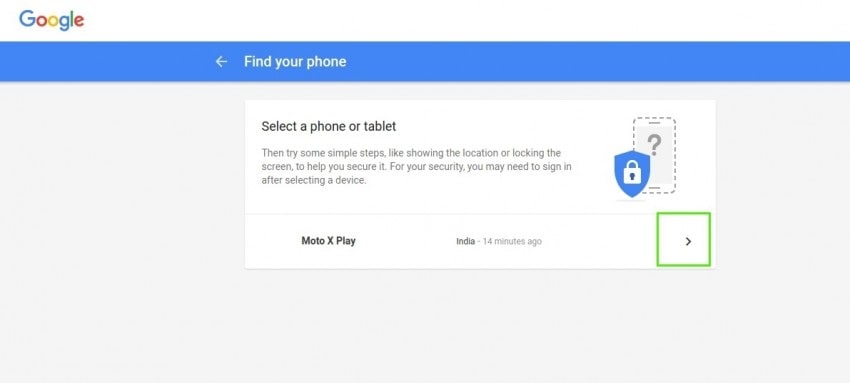
Krok 3: Podobně, když uživatel klikne na „OBNOVIT“, dostane čtyři možnosti, ale v této možnosti nemůže zařízení resetovat
Metoda 2: Použití Správce zařízení Android

Krok 1: Přejděte na webovou stránku, přihlaste se ke svému účtu. Získáte dvě možnosti: „Ring“ a „Enable Lock & Erase“
Krok 2: Kliknutím na možnost RING spustíte poplach a upozorníte na místo
Krok 3: Pokud chcete, aby k vašim datům měl přístup někdo jiný, vyberte „Povolit zámek a vymazat“. Při pokračování této možnosti si uživatel musí vybrat, zda chce „Zámek heslem“ nebo „Úplně vymazat data“.
Krok 4: Vyberte „Úplně vymazat data“ pro resetování zařízení. Jakmile uživatel vybere tuto možnost, rozhraní převezme a dokončí úlohu. Gratulujeme! Úspěšně jste použili Správce zařízení Android (ADM) k resetování smartphonu Android.
Bottom Line
Takže to byly dvě různé metody, pomocí kterých můžete tvrdě resetovat zařízení Android. Resetování zařízení zahrnuje odstranění všech dat ze zařízení. Telefon se vrátí do stejného stavu, v jakém byl po vybalení. Proto hlavně nezapomeňte zálohovat data pomocí DrFoneTool – Data Backup (Android) a předem je obnovit, abyste o nic důležitého nepřišli.
poslední články

